Rất ít công ty thành thạo việc cung cấp các công cụ năng suất như Google. Google Chrome là một ví dụ điển hình về điều này, cung cấp một loạt các tính năng và tiện ích mở rộng giúp làm việc dễ dàng hơn nhiều.
Những nhóm tab giúp sắp xếp các tab của bạn và sẽ là phần bổ sung hoàn hảo cho dòng sản phẩm năng suất cao nhất của Chrome... nếu chúng là vĩnh viễn. Vậy bạn có thể tạo nhóm tab Google Chrome vĩnh viễn không? Rất may mắn, câu trả lời là có! Bài viết sau đây sẽ chỉ cho bạn cách thực hiện.
Cách bật nhóm tab vĩnh viễn bằng Chrome flag
Google đã có ý tưởng thêm các nhóm tab cố định vào Chrome, nhưng cài đặt này vẫn chưa được thêm vào menu chính. Thay vào đó, bạn phải sử dụng một tính năng thử nghiệm để bật các nhóm tab Chrome vĩnh viễn.

Mở Chrome và truy cập chrome://flags/. Tìm kiếm Tab Groups Save để tìm flag chính xác và chọn Enable từ danh sách drop-down bên cạnh. Bạn sẽ cần phải khởi động lại Chrome, nhưng sau đó bạn sẽ thấy tùy chọn Save khi nhấp chuột phải vào Tab Group.
Cách tạo nhóm tab Google Chrome vĩnh viễn
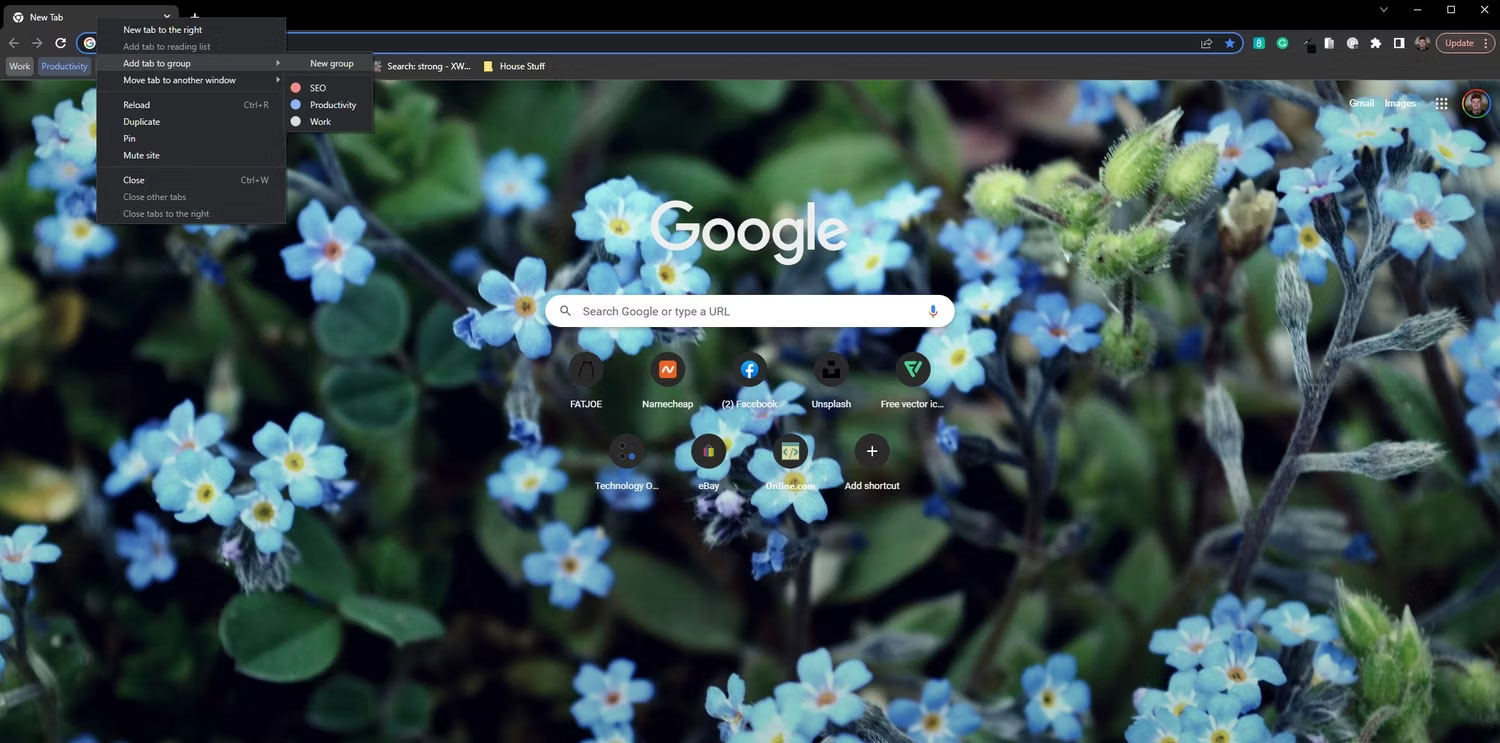
Tạo một nhóm tab Google Chrome mới thật dễ dàng; chỉ cần nhấp chuột phải vào một tab đang mở, di chuột qua Add tab to group và nhấp vào New group. Tạo tên và chỉ định màu cho nhóm, sau đó nhấp vào nút chuyển đổi Save group để biến nhóm thành vĩnh viễn. Nhấn Enter sau khi bạn hoàn tất và nhóm tab của bạn sẽ sẵn sàng.
Cách thêm tab mới vào nhóm tab cố định
Để thêm một tab mới vào nhóm tab của bạn, hãy nhấp chuột phải vào tab đó, di chuột qua Add tab to the group và chọn nhóm mà bạn muốn thêm tab đó vào. Bạn cũng có thể kéo các tab hiện có vào nhóm tab Chrome hoặc nhấp chuột phải vào tab hiện có trong nhóm và chọn New tab to the right để thêm tab mới.
Cách chỉnh sửa và xóa nhóm tab trong Chrome
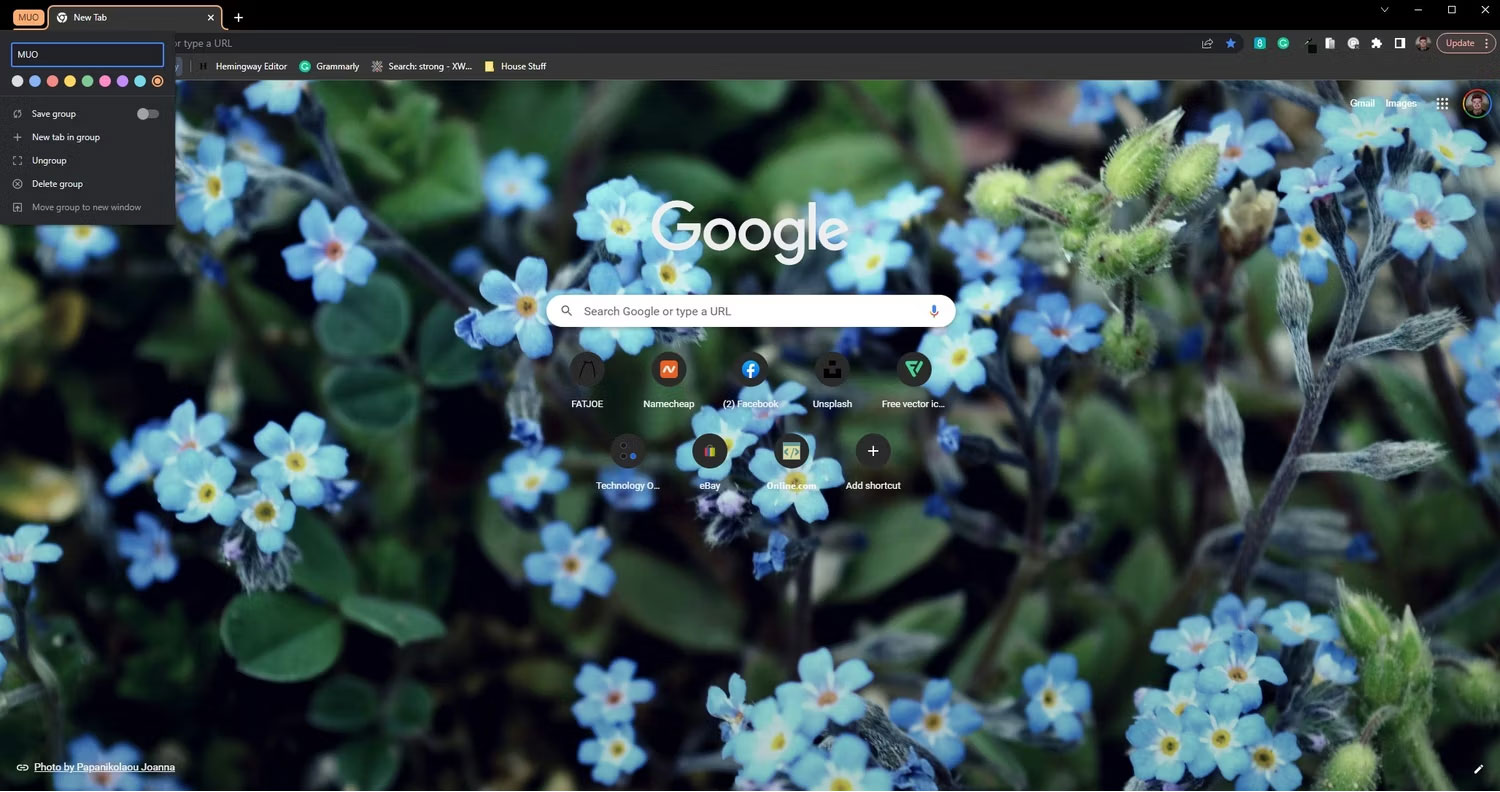
Các nhóm tab rất đơn giản và không có nhiều cài đặt. Nhấp chuột phải vào tên của nhóm tab để xem menu cài đặt. Tại đây, bạn có thể chọn tên mới cho nhóm tab của mình, chọn lưu nó, hủy nhóm tất cả các tab, xóa nhóm tab hoặc di chuyển nhóm tab sang cửa sổ mới.
Cách khôi phục nhóm tab sau khi đóng Chrome
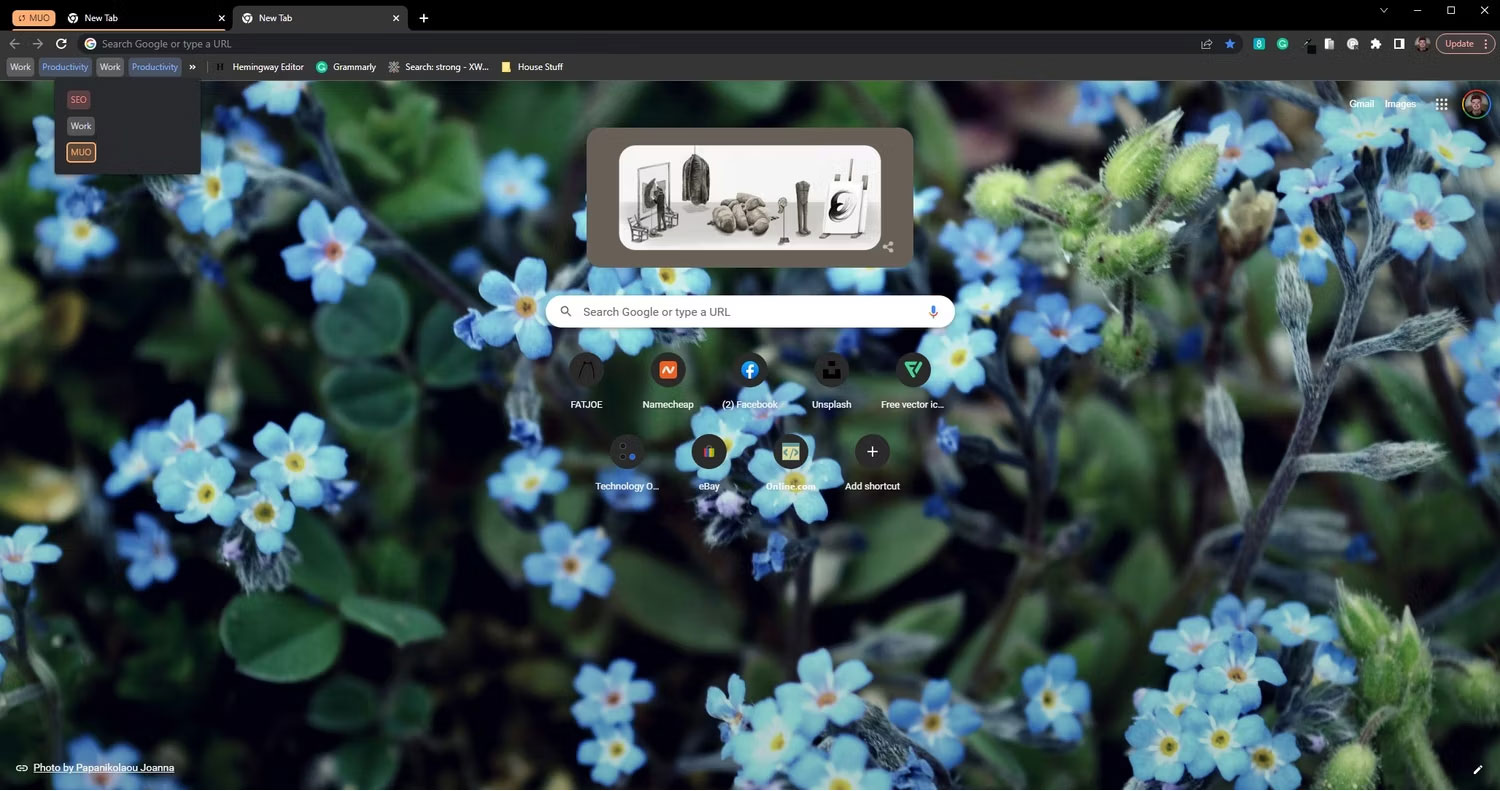
Nếu bạn không thiết lập để Chrome ghi nhớ những tab của mình giữa các phiên, những nhóm tab của bạn sẽ biến mất khi bạn đóng và mở Chrome, ngay cả khi chúng đã được lưu. Tuy nhiên, rất may là bạn có thể mở lại các tab Chrome vĩnh viễn và tất cả mọi tab mà chúng chứa lần cuối.
Nhóm tab của bạn sẽ xuất hiện dưới dạng tùy chọn trên thanh bookmark của Google Chrome. Phím tắt mặc định để hiển thị thanh là Ctrl + Shift + B và bạn có thể chọn một nhóm tab giống như cách đánh dấu trang thông thường.
Cách sử dụng nhóm tab Google Chrome hiệu quả
Tận dụng tối đa các nhóm tab Google Chrome sẽ giúp bạn làm việc hiệu quả hơn bao giờ hết. Tính năng này tương đối đơn giản so với nhiều tiện ích mở rộng có sẵn cho Chrome, nhưng bạn nên ghi nhớ một số mẹo để giúp bạn tăng cường mức sử dụng tab của mình.
- Các tab có thể thu gọn: Các nhóm tab có thể thu gọn, cho bạn khả năng ẩn những tab của mình chỉ bằng một cú nhấp chuột. Điều này lý tưởng cho những ai thích lưu trữ các tab nhưng ghét sự lộn xộn.
- Nhóm nhiều màn hình: Thiết lập màn hình kép và ba màn hình đang ngày càng trở nên phổ biến. Việc thiết lập các nhóm khác nhau cho mỗi màn hình cùng với tính năng Move group to new window giúp bạn dễ dàng bắt đầu làm việc nhanh chóng.
- Quy trình duyệt web: Các nhóm tab cố định thêm một tính năng rất cần thiết vào quy trình duyệt web của nhiều người. Thay vì làm mất các tab của bạn hoặc lưu chúng dưới dạng dấu trang, bạn có thể sử dụng các nhóm tab làm không gian cho những tab mà bạn muốn lưu và sử dụng trong tương lai gần.
Thử nghiệm là chìa khóa khi nói đến việc sử dụng các nhóm tab. Hãy khám phá các tính năng có sẵn và thử những cách mới để sắp xếp các tab của bạn. Điều này sẽ giúp bạn tìm ra phương pháp phù hợp với phong cách duyệt web của mình.
Các nhóm tab cũng có sẵn cho nhiều thiết bị khác. Ví dụ, Android có tính năng tab nhóm trong phiên bản Chrome của riêng mình nhưng tính năng này hoạt động khác với tính năng có trên phiên bản dành cho máy tính.
Các sự cố thường gặp với nhóm tab Chrome cố định
Mặc dù được bật theo mặc định nhưng tính năng nhóm tab cố định vẫn có sẵn dưới dạng flag. Nó có thể có hoặc không được đưa vào Chrome như một tính năng thích hợp trong tương lai. Những gì chúng ta biết hiện tại là tính năng thử nghiệm này có một số sai sót sẽ ảnh hưởng đến một số người dùng nhiều hơn những người khác.
- Sự cố Chrome: Chrome hiếm khi tự gặp sự cố nhưng các tính năng thử nghiệm như lưu nhóm tab có thể khiến Chrome đóng đột ngột. Điều này có thể xảy ra khi bạn tạo một nhóm tab mới, lưu nhóm đó rồi di chuyển nhóm đó đến vị trí mới dọc theo thanh tab. Nhưng đây chỉ là một ví dụ về sự cố đã được tìm thấy.
- Quên các tab: Các nhóm tab cố định trên Chrome không thể thay thế cho các dấu trang thông thường. Đôi khi, chúng quên các tab đã mở trong lần gần đây nhất bạn sử dụng Chrome, khiến việc theo dõi những trang web trở nên khó khăn.
- Hành vi không ổn định: Các tính năng thử nghiệm có thể biểu hiện hành vi không ổn định ngoài dự kiến mà dường như không liên quan đến chúng. Hãy cẩn thận với các tính năng bạn bật và kiểm tra chúng đúng cách trước khi triển khai vĩnh viễn.
Bạn có thể gặp phải các vấn đề khác khi sử dụng nhóm tab cố định. Bạn có thể khắc phục sự cố với Chrome bằng cách tắt và bật flag thử nghiệm để xem liệu sự cố có liên quan đến các tính năng mới của bạn hay không. Bạn cũng có thể tra cứu nhật ký lỗi tích hợp của Chrome để tìm thông tin sự cố.
Giờ đây, bạn có thể lưu các nhóm tab của mình, thiết lập chúng chúng vĩnh viễn và sẵn sàng đón nhận những thách thức về năng suất trước mắt. Các nhóm tab cực kỳ mạnh mẽ khi được sử dụng đúng cách, rất đáng thử nghiệm để tìm ra cách thiết lập tốt nhất. Bạn cũng nên cân nhắc việc cài đặt các tiện ích mở rộng để giúp bạn hoàn thiện quá trình thiết lập Chrome của mình.
 Công nghệ
Công nghệ  AI
AI  Windows
Windows  iPhone
iPhone  Android
Android  Học IT
Học IT  Download
Download  Tiện ích
Tiện ích  Khoa học
Khoa học  Game
Game  Làng CN
Làng CN  Ứng dụng
Ứng dụng 

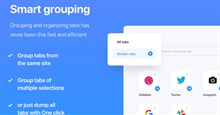




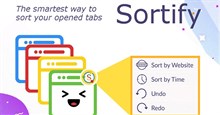











 Linux
Linux  Đồng hồ thông minh
Đồng hồ thông minh  macOS
macOS  Chụp ảnh - Quay phim
Chụp ảnh - Quay phim  Thủ thuật SEO
Thủ thuật SEO  Phần cứng
Phần cứng  Kiến thức cơ bản
Kiến thức cơ bản  Lập trình
Lập trình  Dịch vụ công trực tuyến
Dịch vụ công trực tuyến  Dịch vụ nhà mạng
Dịch vụ nhà mạng  Quiz công nghệ
Quiz công nghệ  Microsoft Word 2016
Microsoft Word 2016  Microsoft Word 2013
Microsoft Word 2013  Microsoft Word 2007
Microsoft Word 2007  Microsoft Excel 2019
Microsoft Excel 2019  Microsoft Excel 2016
Microsoft Excel 2016  Microsoft PowerPoint 2019
Microsoft PowerPoint 2019  Google Sheets
Google Sheets  Học Photoshop
Học Photoshop  Lập trình Scratch
Lập trình Scratch  Bootstrap
Bootstrap  Năng suất
Năng suất  Game - Trò chơi
Game - Trò chơi  Hệ thống
Hệ thống  Thiết kế & Đồ họa
Thiết kế & Đồ họa  Internet
Internet  Bảo mật, Antivirus
Bảo mật, Antivirus  Doanh nghiệp
Doanh nghiệp  Ảnh & Video
Ảnh & Video  Giải trí & Âm nhạc
Giải trí & Âm nhạc  Mạng xã hội
Mạng xã hội  Lập trình
Lập trình  Giáo dục - Học tập
Giáo dục - Học tập  Lối sống
Lối sống  Tài chính & Mua sắm
Tài chính & Mua sắm  AI Trí tuệ nhân tạo
AI Trí tuệ nhân tạo  ChatGPT
ChatGPT  Gemini
Gemini  Điện máy
Điện máy  Tivi
Tivi  Tủ lạnh
Tủ lạnh  Điều hòa
Điều hòa  Máy giặt
Máy giặt  Cuộc sống
Cuộc sống  TOP
TOP  Kỹ năng
Kỹ năng  Món ngon mỗi ngày
Món ngon mỗi ngày  Nuôi dạy con
Nuôi dạy con  Mẹo vặt
Mẹo vặt  Phim ảnh, Truyện
Phim ảnh, Truyện  Làm đẹp
Làm đẹp  DIY - Handmade
DIY - Handmade  Du lịch
Du lịch  Quà tặng
Quà tặng  Giải trí
Giải trí  Là gì?
Là gì?  Nhà đẹp
Nhà đẹp  Giáng sinh - Noel
Giáng sinh - Noel  Hướng dẫn
Hướng dẫn  Ô tô, Xe máy
Ô tô, Xe máy  Tấn công mạng
Tấn công mạng  Chuyện công nghệ
Chuyện công nghệ  Công nghệ mới
Công nghệ mới  Trí tuệ Thiên tài
Trí tuệ Thiên tài